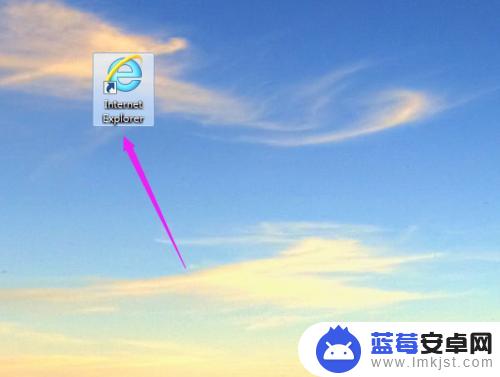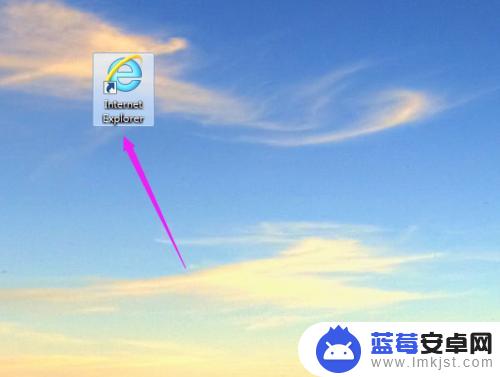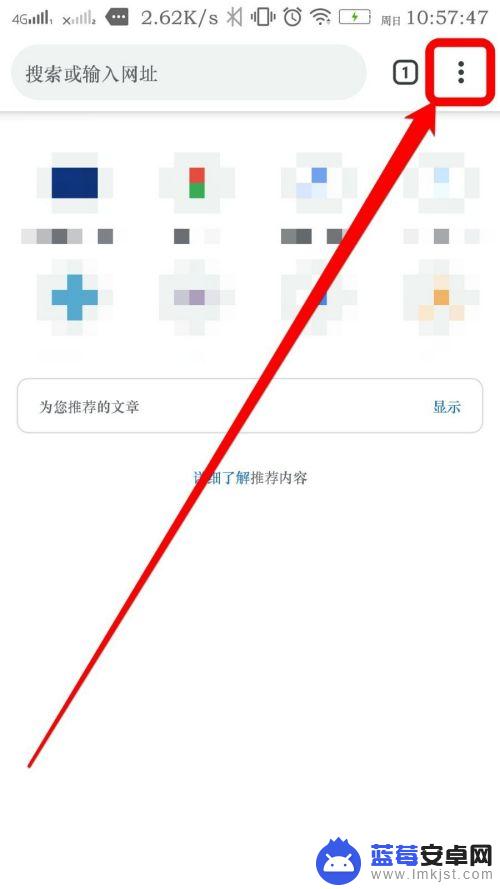在日常生活中,我们经常需要在手机和电脑之间进行文件的传输和同步,有时候我们想要把手机里的文件导入到电脑中进行进一步编辑或备份,而有时候又想把电脑中的书签导出到手机上随时查看。在这种情况下,了解如何有效地进行文件传输就显得尤为重要。本文将介绍如何使用IE浏览器来导出书签和将手机里的文件导入到电脑中的方法,帮助大家更好地管理和同步自己的文件和书签。
IE浏览器如何导出书签
操作方法:
1.找到浏览器并打开它。
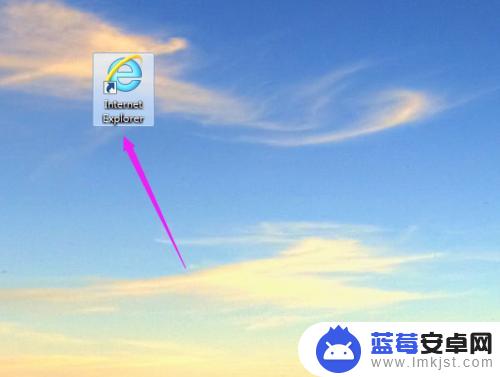
2.点击【文件】。
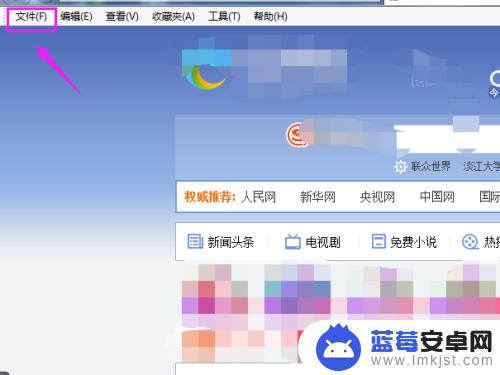
3.点击【导入和导出】。
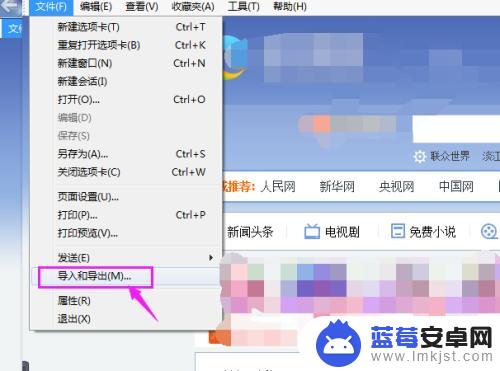
4.选择【导出到文件】,然后点击【下一步】。
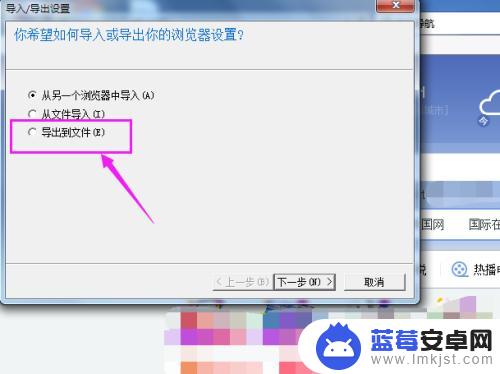
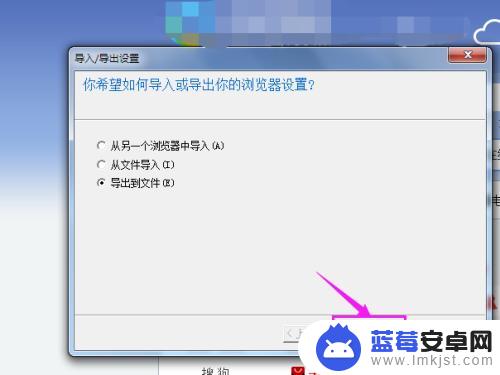
5.点击【收藏夹】,然后点击【下一步】。
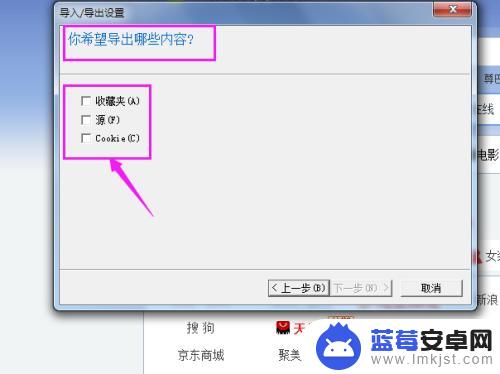
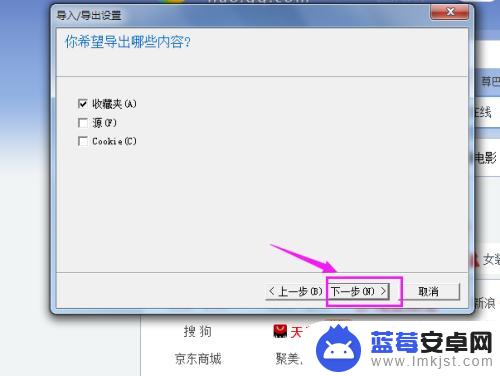
6.选择要导出的收藏夹,然后点击【下一步】。
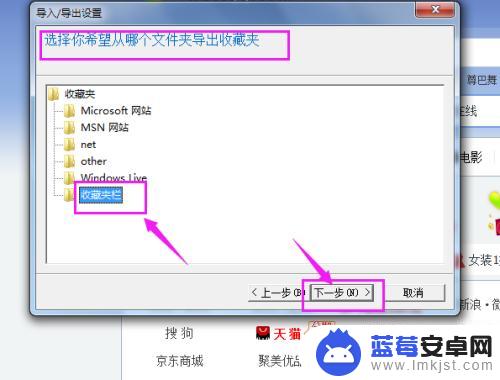
7.设置导出的存储路径,点击【浏览】。可以选择一个自己习惯使用的位置。
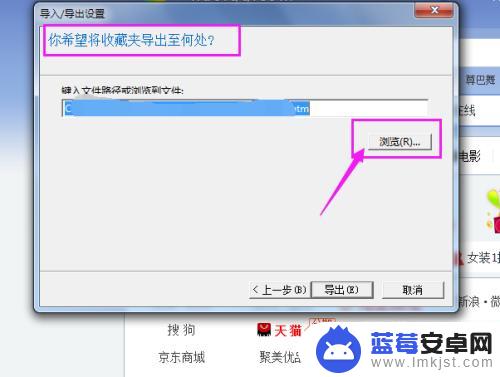
8.点击【导出】。完成后,页面可以看到提示。去刚刚设置的那个路径也可以找到这个文件夹。
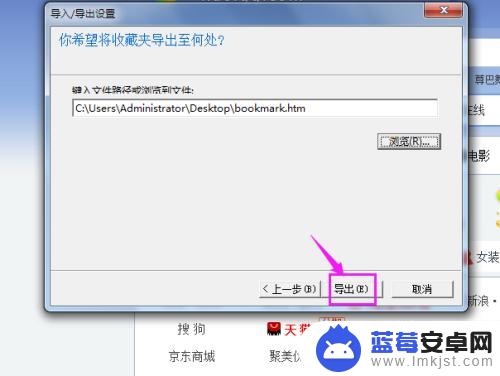
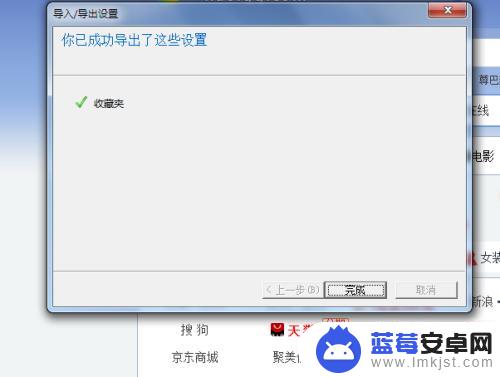
以上就是如何将手机中的文件导入电脑的全部内容,如果您遇到相同问题,可以参考本文中介绍的步骤进行修复,希望对大家有所帮助。